كيفية التقاط شاشة (Screenshot) على نظام Windows
كل ما تحتاج معرفته حول كيفية التقاط لقطة شاشة على نظام Windows.
إن معرفة كيفية التقاط لقطة شاشة على نظامي التشغيل Windows 10 و Windows 11 – أي تصوير صورة لما يظهر على شاشتك – هي إحدى الأدوات الأكثر فائدة لأي مستخدم كمبيوتر شخصي، سواء كنت تستخدم أحد أفضل أجهزة اللابتوب المتوفرة أو جهازك القديم الموثوق به.
سواء كنت بحاجة إلى لقطة شاشة لمشاركتها مع زميل في العمل أو لمجرد التقاط شيء رأيته عبر الإنترنت لعرضه على أحد أفراد عائلتك، فبمجرد أن تعرف كيفية القيام بذلك، ستلتقط لقطات شاشة بشكل متكرر.

لحسن الحظ، فإن التقاط لقطة شاشة على نظام Windows هي عملية سهلة للغاية، ويمكن القيام بها بضغطة زر واحدة على معظم أجهزة الكمبيوتر وأجهزة اللابتوب.
يوفر لك Windows أيضًا مجموعة كبيرة من الخيارات عندما يتعلق الأمر بالتقاط لقطات شاشة لشاشة جهاز الكمبيوتر الخاص بك. لا يمكنك فقط التقاط لقطة شاشة لشاشتك بأكملها بسهولة، ولكن يمكنك أيضًا التقاط نافذة واحدة فقط أو حتى جزء معين من الشاشة بمجرد اختصار بسيط للوحة المفاتيح.
إليك أسهل طريقة لالتقاط لقطة شاشة على نظام Windows. لقد استخدمنا Windows 10 لهذا الدليل، ولكن إذا كنت تستخدم Windows 11، فإن الخطوات متشابهة.
كيفية التقاط صورة للشاشة بالكامل على نظام التشغيل Windows
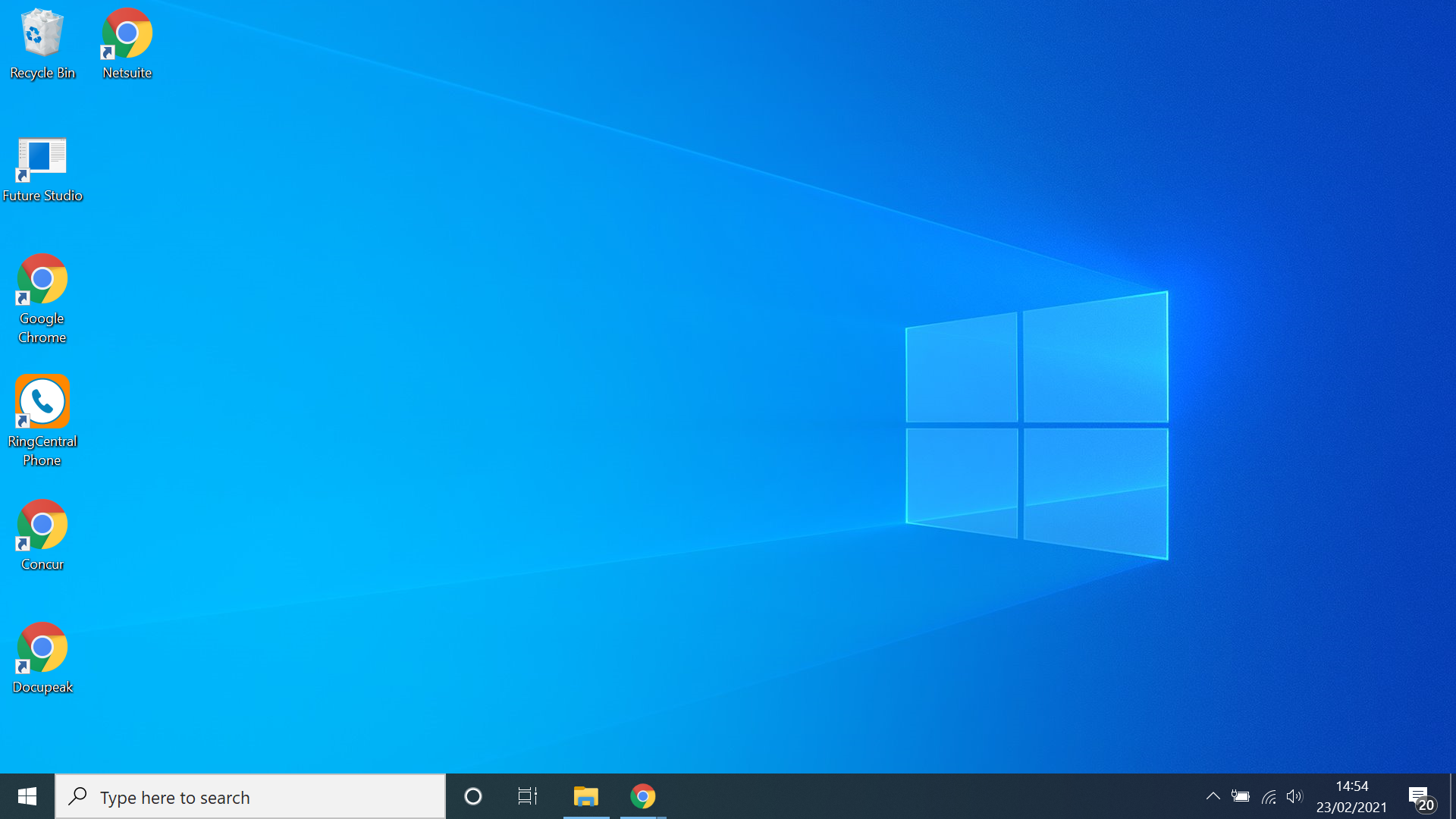
إذا كنت ترغب في التقاط صورة لشاشة جهاز الكمبيوتر أو اللابتوب بالكامل، إليك الطريقة:
1. اضغط على مفتاح PrtScn (قد تحتاج إلى الضغط باستمرار على مفتاح Shift أو Function). يوجد مفتاح PrtSc، وهو اختصار لـ Print Screen (طباعة الشاشة)، عادةً في الصف العلوي من لوحة المفاتيح.
2. اضغط على Ctrl+V للصق الصورة. يمكنك الآن لصق صورتك في برنامج مدعوم مثل Word أو مستندات Google Docs أو Paint أو PhotoShop.
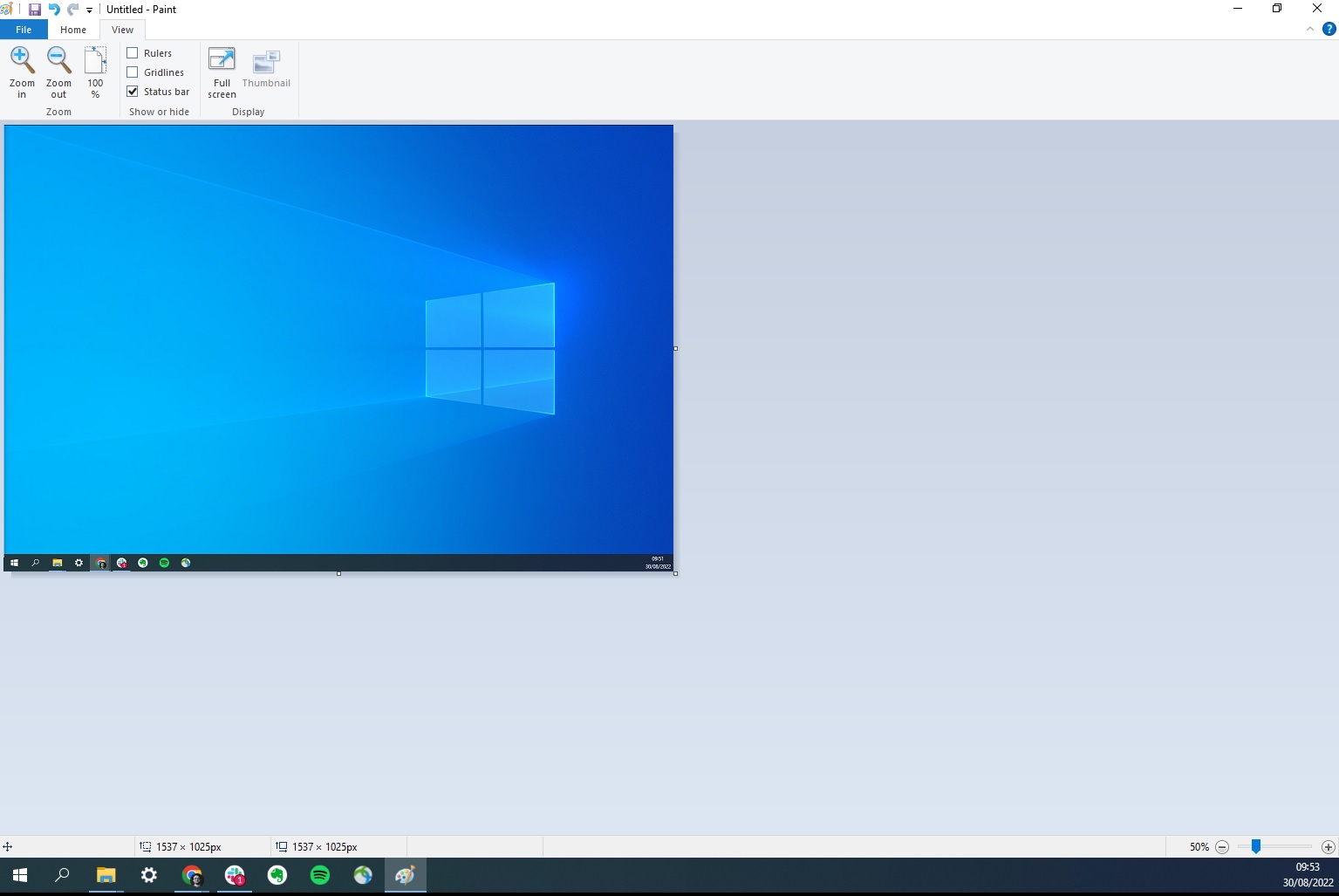
كيفية التقاط صورة شاشة لنافذة واحدة فقط في نظام التشغيل Windows
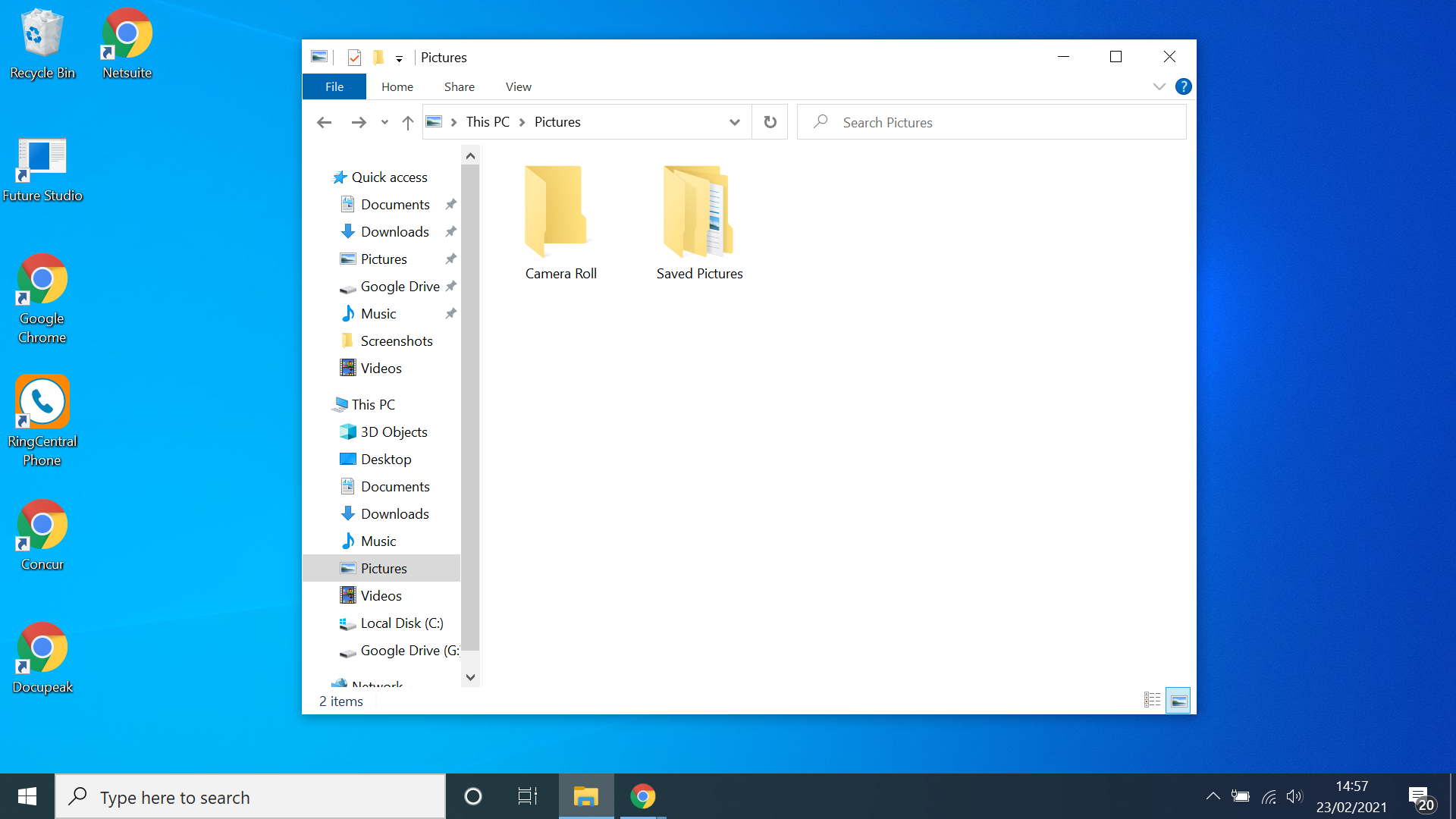
إليك كيفية التقاط صورة شاشة لنافذة واحدة محددة فقط على جهاز الكمبيوتر أو اللابتوب الذي يعمل بنظام Windows:
1. افتح النافذة التي تريد التقاط صورة لها.
2. اضغط على مفتاحي Alt + PrtScn في نفس الوقت. سيؤدي هذا إلى نسخ صورة النافذة النشطة إلى الحافظة.
3. الصق الصورة في المكان المطلوب باستخدام Ctrl + V. يمكنك لصقها في برنامج تحرير الصور مثل Paint، أو مباشرة في مستند Word، أو حتى في رسالة بريد إلكتروني.
يُعد التقاط صورة شاشة لنافذة نشطة واحدة فقط الطريقة الأكثر شيوعًا لالتقاط صور الشاشة. ففي أغلب الأحيان، عندما تريد مشاركة لقطة شاشة مع زميل في العمل، لن تحتاج إلى أن يرى شريط المهام وساعة الكمبيوتر. هذه الطريقة تتيح لك التركيز على المحتوى المهم فقط.
كيفية التقاط صورة لشاشة Windows: جزء من الشاشة
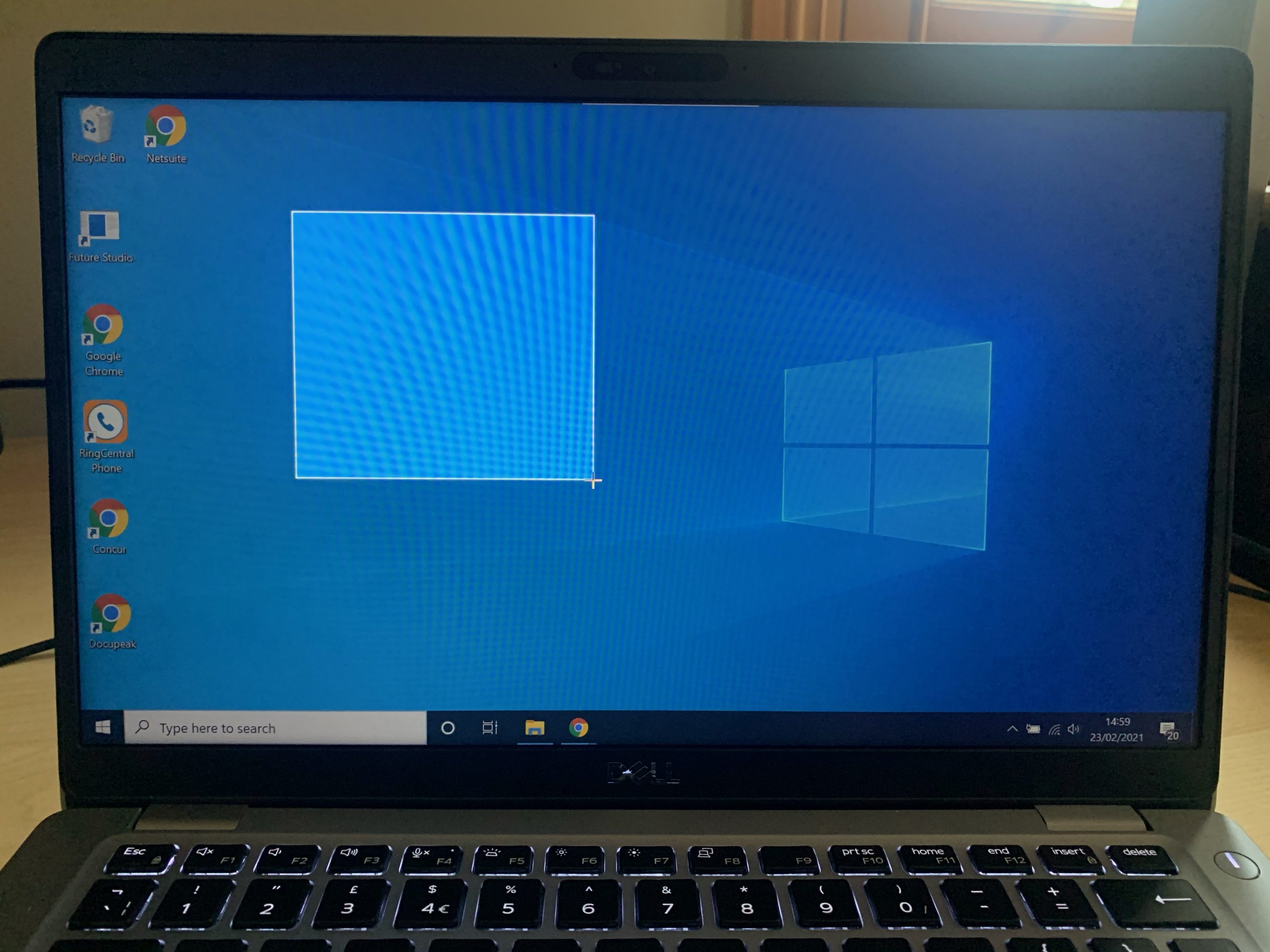
إليك كيفية التقاط صورة لجزء معين من شاشة نظام التشغيل Windows الخاص بك:
1. اضغط على مفاتيح Windows+Shift+S. عادةً ما يوجد مفتاح Windows في الصف السفلي من لوحة المفاتيح ويحمل شعار Windows.
2. اسحب مربعًا حول المنطقة التي ترغب في التقاط صورة لها. بعد الضغط على المفاتيح الثلاثة المذكورة أعلاه في وقت واحد، ستتلاشى الشاشة وستتمكن من سحب مربع حول المنطقة المحددة من الشاشة التي ترغب في التقاطها.
3. الصق الصورة في المكان المطلوب باستخدام الاختصار Ctrl+V.
كيفية التقاط صور للشاشة في Windows: حفظ لقطات الشاشة تلقائيًا في مجلد الصور
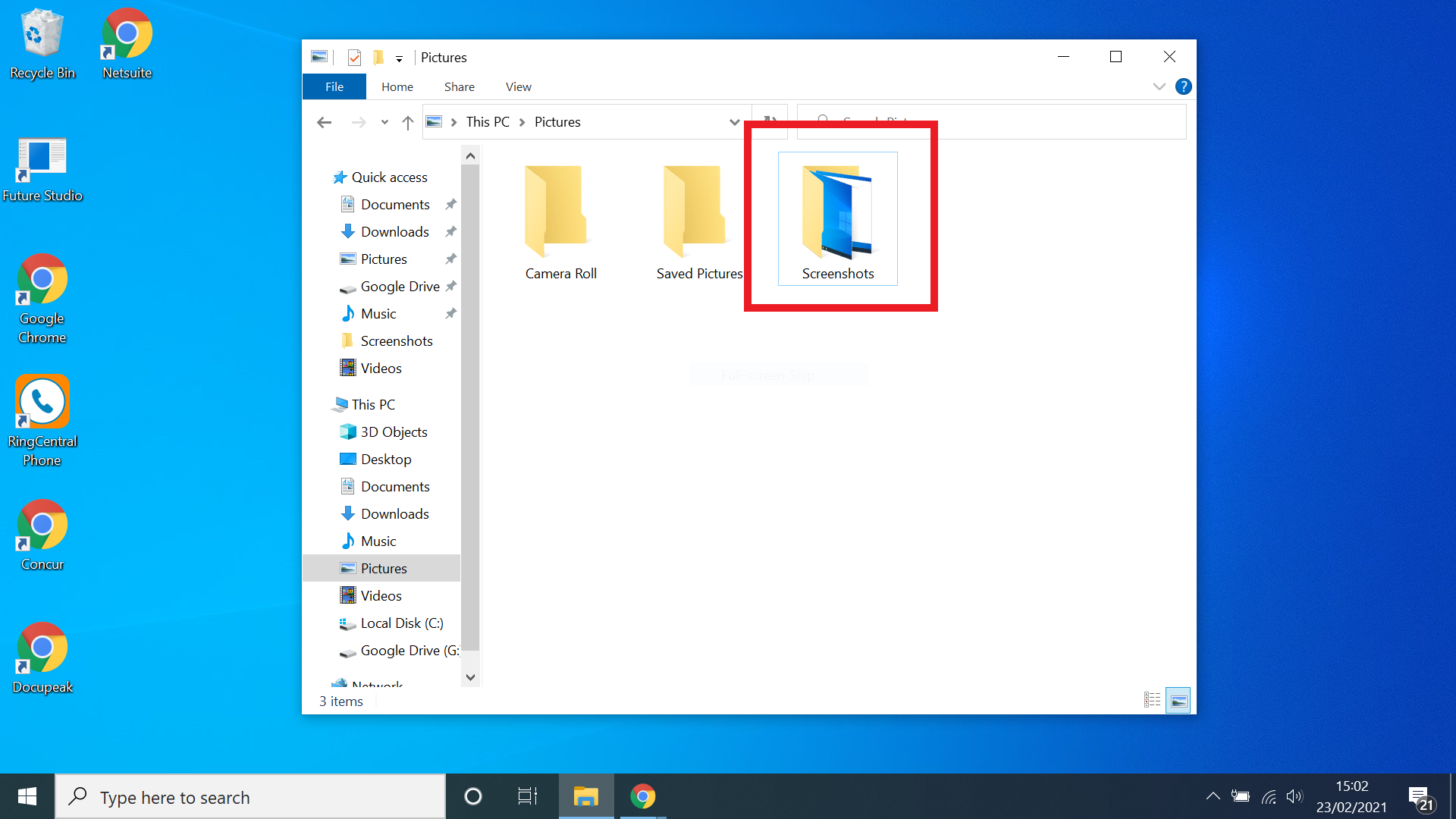
إذا كنت تلتقط لقطة شاشة ستحتاج إليها لاحقًا، فقد لا تكون مستعدًا للصقها فور التقاطها. في هذه الحالة، سترغب في حفظها في مجلد على جهاز الكمبيوتر الخاص بك.
لحسن الحظ، هذه العملية بسيطة للغاية، وتتطلب فقط تعديلًا طفيفًا على الطريقة التي تلتقط بها لقطة شاشة عادةً:
1. اضغط على مفتاح Windows + PrtScn. يجب أن تصبح شاشتك داكنة للحظة للتأكيد.
2. تحقق من مجلد الصور. افتح ملفات جهاز الكمبيوتر الخاص بك وابحث عن علامة تبويب الصور، يجب أن يكون لديك الآن مجلد فرعي جديد بعنوان “Screenshots”، ستجد صورتك هناك.
3. اضغط على Ctrl + C لنسخ الصورة أو اتركها في مكانها لاستخدامها لاحقًا.
كيفية التقاط صور للشاشة في نظام Windows: تعديل لقطات الشاشة باستخدام أداة Snipping Tool
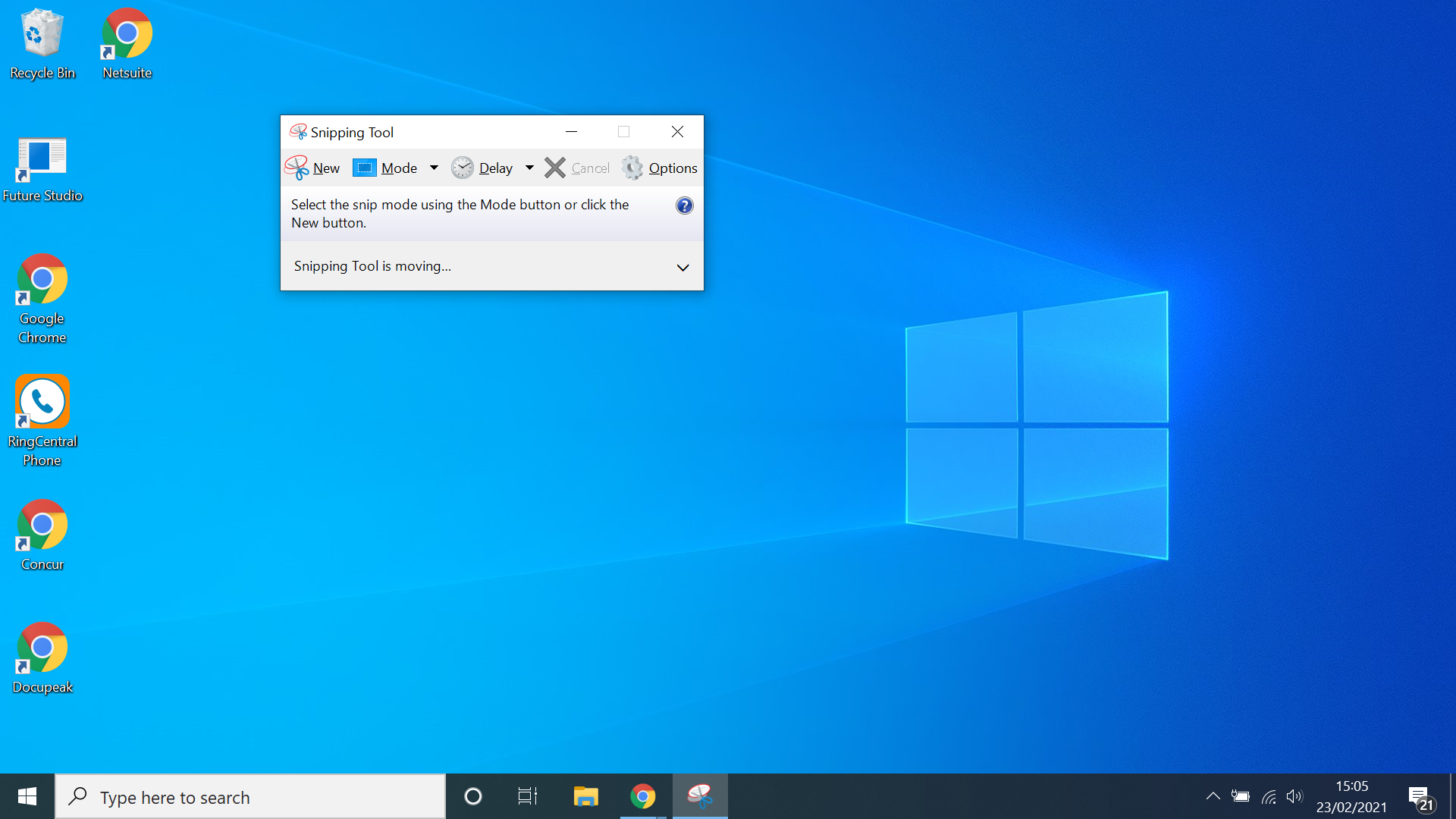
إذا كنت ترغب في التقاط صورة لشاشة جهاز الكمبيوتر الخاص بك، ثم تحتاج إلى تعديل الصورة لإضافة تعليقات أو تمييز شيء ما داخل اللقطة، فإن أداة Snipping Tool تجعل هذا الأمر في غاية السهولة.
لا تحتاج إلى برامج تحرير صور معقدة، كل ما تحتاجه هو التقاط لقطة شاشة باستخدام الخطوات التالية.
1. اضغط على Windows+Shift+S لفتح أداة Snipping Tool. هذه هي الطريقة الأسرع والأكثر فعالية لتشغيل الأداة.
2. حدد نوع لقطة الشاشة التي تريدها من قائمة “الوضع”. انقر فوق زر “الوضع” في أداة Snipping Tool لفتح قائمة منسدلة وحدد من بين الأنواع المختلفة للقطات الشاشة، من ملء الشاشة إلى مجرد جزء محدد. يمكنك الاختيار بين لقطة شاشة مستطيلة، أو لقطة حرة، أو لقطة نافذة، أو لقطة ملء الشاشة.
3. انقر فوق “جديد”. سيؤدي هذا إلى التقاط لقطة الشاشة الخاصة بك، أو إذا اخترت التقاط موضع تمييز فقط من الشاشة، فسيسمح لك بتحديد جزء من الشاشة باستخدام أداة مربع بسيطة. بعد التقاط الصورة، ستظهر في نافذة Snipping Tool.
4. انقر فوق “تحرير” لضبط الصورة. خيارات التحرير في أداة Snipping Tool بسيطة ومباشرة للغاية، وتسمح لك بإضافة علامات قلم افتراضية إلى الصورة، ويمكنك حتى تصدير الصورة إلى Paint 3D إذا كنت تريد المزيد من أدوات التحرير. يمكنك استخدام القلم لتحديد أجزاء معينة، أو استخدام المميز لتسليط الضوء على معلومات مهمة.
5. انقر فوق “ملف”، ثم “حفظ باسم”. سيسمح لك هذا بتحديد المكان الذي تريد حفظ لقطة الشاشة فيه على جهاز الكمبيوتر الخاص بك، أو إذا كنت تريد فقط نسخ الصورة إلى الحافظة الخاصة بك، حدد الزر الذي يشبه قطعتين من الورق المسطر فوق بعضهما البعض. هذه الطريقة مفيدة إذا كنت تريد لصق الصورة مباشرة في مستند أو بريد إلكتروني.
أنت الآن تعرف كل تفاصيل التقاط لقطة شاشة على نظام Windows. من كان يظن أن هناك العديد من الأنواع المختلفة من لقطات الشاشة؟ إذا كنت ترغب في معرفة المزيد من النصائح لاستخدام Windows، فلماذا لا تطلع على أدلتنا حول
